- 1HTML2022年圣诞节专属你的圣诞树来了_好看的圣诞节html
- 2ROS 导航实现(A*,DWA)_ros配置文件dwa
- 3【ROS2】开发环境搭建——安装VSCode及插件_ros2 vscode
- 4美团面试都面不过?我又不是去送外卖的!美团Java面试经历总结【一面、二面、三面】_美团java社招多久通知二面
- 5【C#】制作TCP服务器_c# tcp服务器
- 6如何实现rviz中的机械臂和实际的机械臂同步----ROS机械臂学习笔记(三)_如何在rviz中通过订阅其他节点发布法话题让机械臂模型动起来
- 7【大数据技术之Flink】一文读懂Flink,流计算_flink 使用离线数据更正计算结果
- 8Spring Boot进阶(06):【超详细】Windows10搭建RabbitMQ Server服务端,让你轻松实现消息队列管理!_windows rabbitmq 管理平台
- 9ESP32 CAM+ VSCODE+ESP IDF环境搭建 python pip版本问题_espidf python -m pip
- 10解决Matplotlib运行时报错:AttributeError: module ‘backend_interagg’ has no attribute ‘FigureCanvas’的问题_matplotlib报错 attributeerror
转移C盘中的conda环境(包括.condarc文件修改,environment.txt文件修改,conda报错)
赞
踩
conda环境一般是默认安装到C盘的,若建立多个虚拟环境,时间长了,容易让本不富裕的C盘更加雪上加霜,下面给出将conda环境从C盘转移到D盘的方法。
电脑软硬件
电脑硬件:惠普战66四代
电脑软件:win10
python3.10.8+pycharm2022.2.1+conda(Anaconda3+CUDA12.0.1+cuDNN8.9.7)
转移方法
查看当前conda目录
首先查看一下当前自己的conda虚拟环境的目录

打开“Anoconda Prompt”,输入“conda env list”,看一下默认base和自己建立的虚拟环境的目录,如在C盘,进行如下转移操作
也可以打开C盘的.conda查看电脑当前的虚拟环境,envs是虚拟环境库目录,pkgs是缓存。
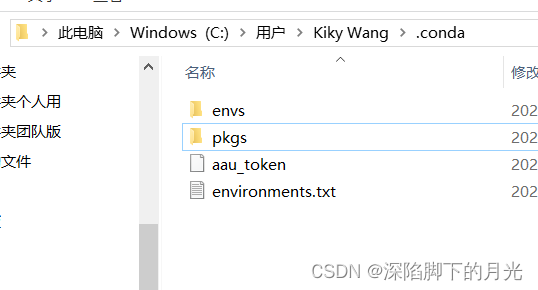
转移操作
第一步:.condarc文件修改
在用户目录文件夹下找到.condarc文件,参照我的目录找你的

用Visual Studio Code打开
增加下面所示内容
envs_dirs:
- D:\OfficeSoftware\Anaconda3\envs
- 1
- 2
D盘的地址参照我的写你自己Anoconda的安装地址
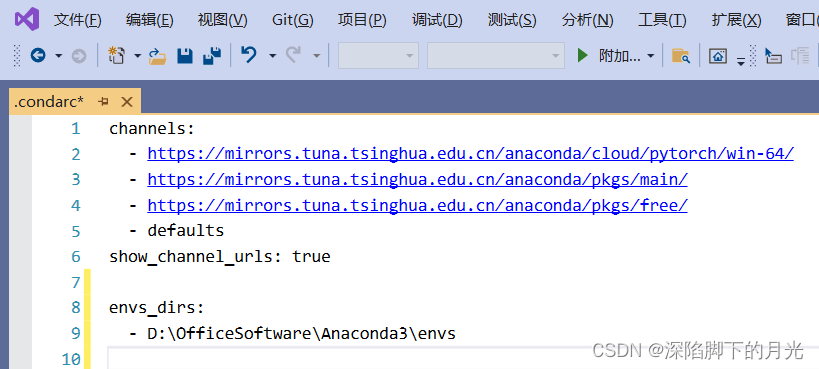
这样它就会默认安装到D盘了
这一步只是把环境迁移了,下载的缓存还是留在C盘
在用户目录的.condarc文件,再加入以下内容
pkgs_dirs:
- D:\ProgramData\pkgs
- 1
- 2
D盘的地址参照我的写你自己Anoconda的安装地址
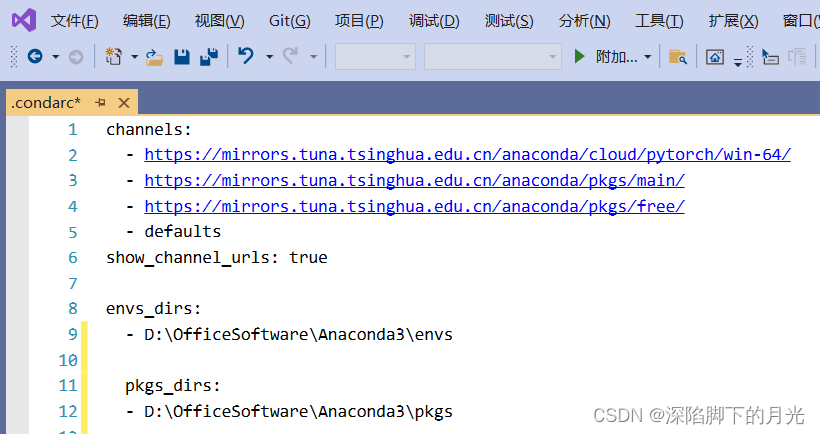
第二步:environments.txt文件修改
修改Anoconda3安装目录下的“environments.txt”文件
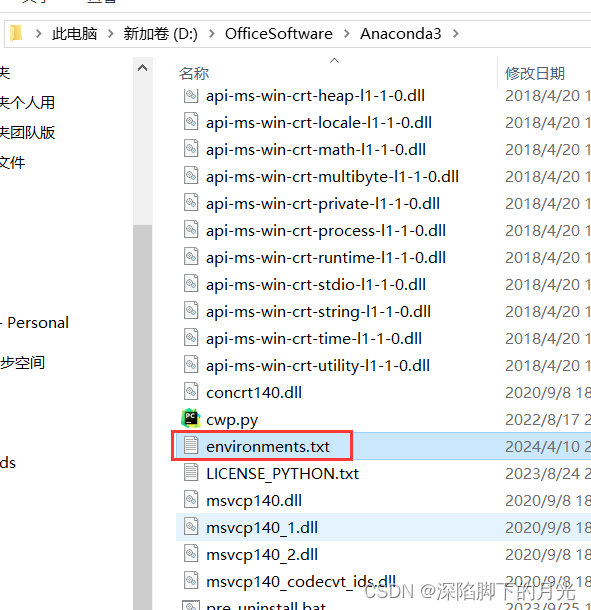
参照我的目录写你自己的!
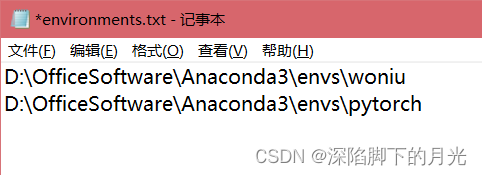
“environments.txt”文件如果编辑不了就修改一下权限
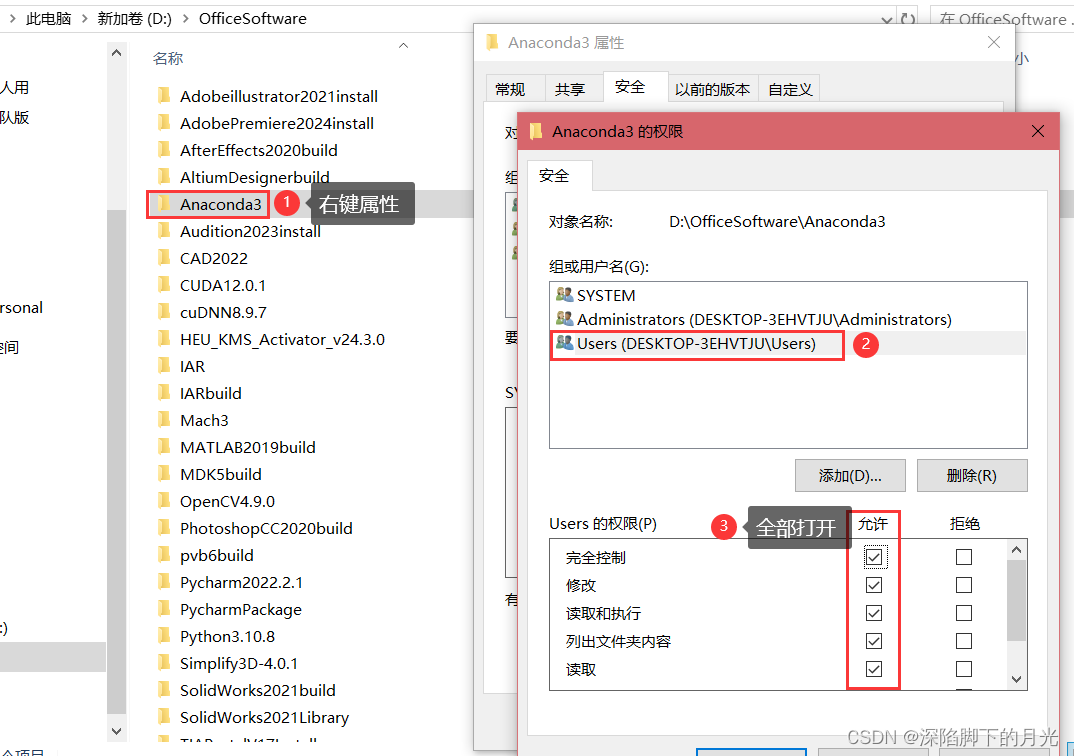
查看转移成功与否
在“Anoconda Prompt”中输入“conda env list”
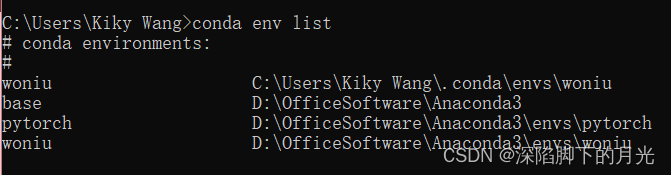
好的,转移成功了!
如果出现如下报错
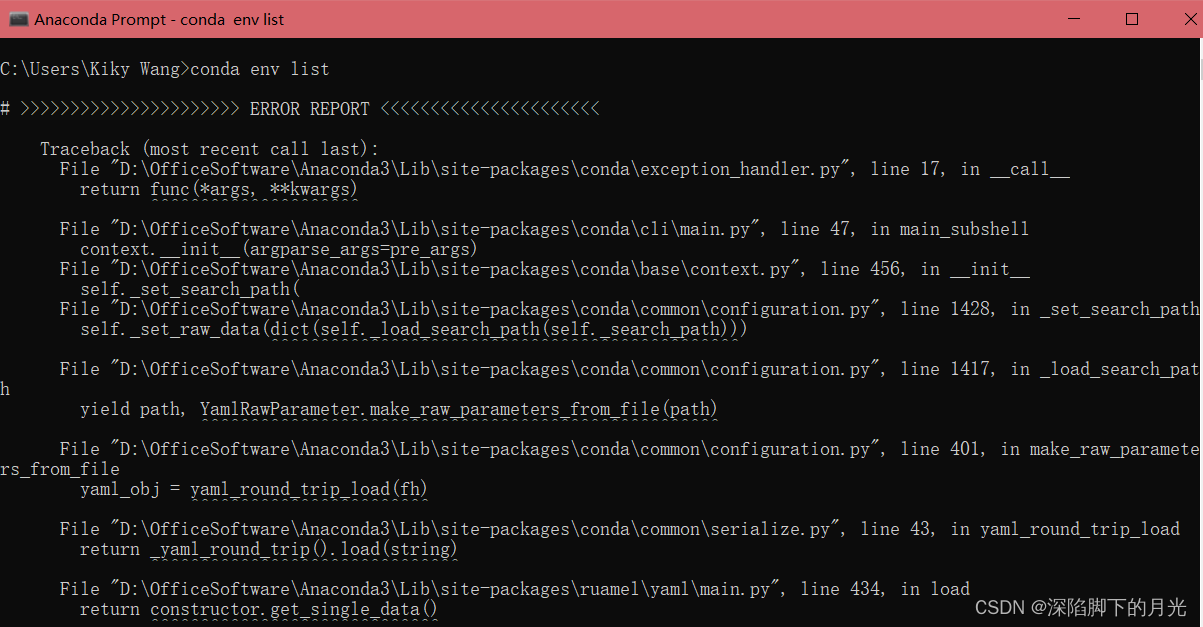
删除“C:\Users\Kiky Wang”目录下的“.condarc”文件
最后,更改完conda目录,pycharm在使用Pytorch时需要重新查找和加载哦!
参考文献
[2]【conda环境迁移】Win11转移conda环境——从C盘转移到D盘



